1.下载svn yum -y install subversion

出现这个complete表示搭建成功
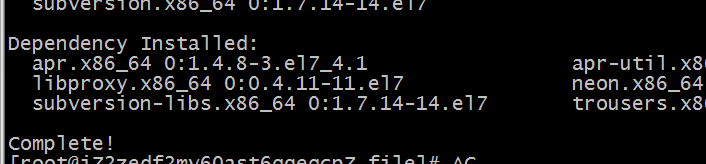
查看svn版本
svnserve --version

2.创建仓库目录
mkdir -p /user/file/svn/repositories/eaglesvn
3.创建svn版本库
svnadmin create /user/file/svn/repositories/eaglesvn/
创建好会生成以下文件
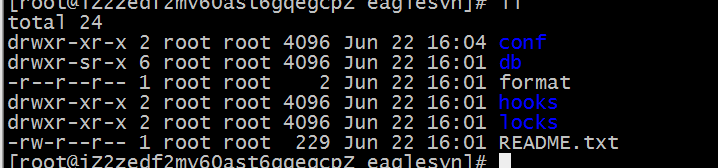
4.修改conf/passwd文本,增加用户
vim /user/file/svn/repositories/eaglesvn/conf/passwd
(不要有空格)

5.设置权限
vim /user/file/svn/repositories/eaglesvn/conf/authz
(不要有空格)
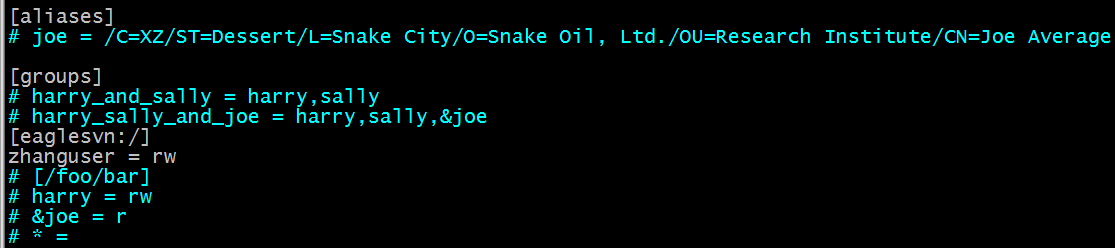
- 修改svnserve.conf文件:
vim /user/file/svn/repositories/eaglesvn/conf/svnserve.conf
(不要有空格)
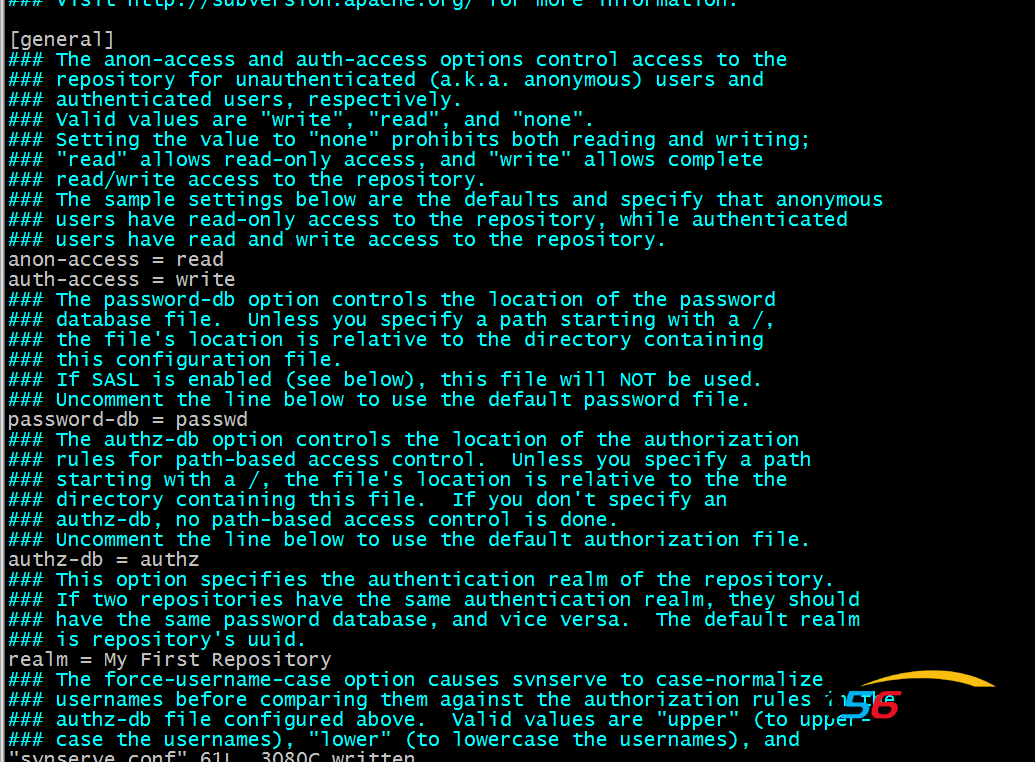
打开一下里面的注释,去掉#
7.启动查看一下效果
svnserve -d -r /user/file/svn/repositories/ 启动
ps aux | grep svnserve 查看svn状态

8.在阿里云服务器打开3690接口
(1)点击云服务器
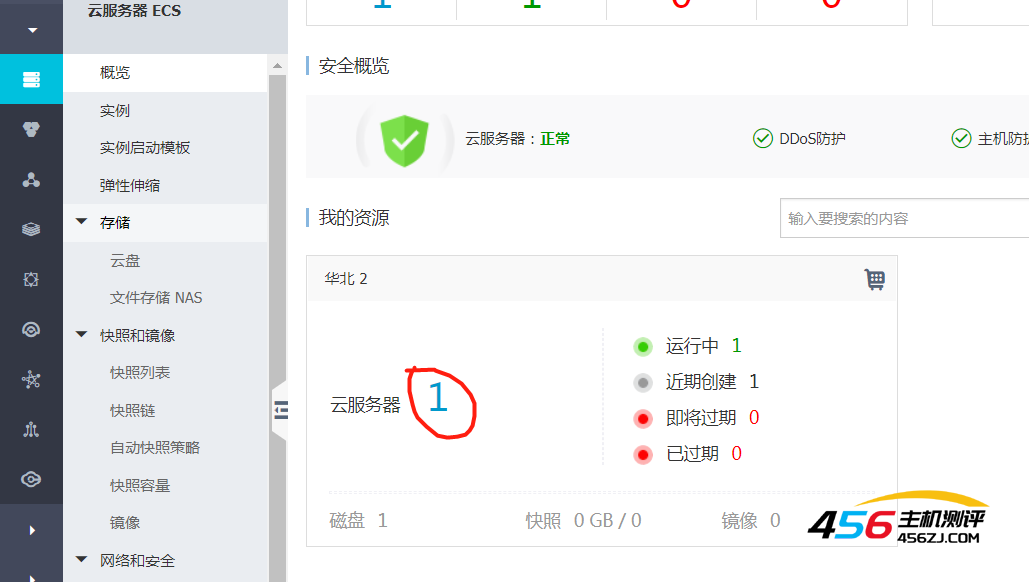
(2)点击下面红色下划线的部分进入安全组列表
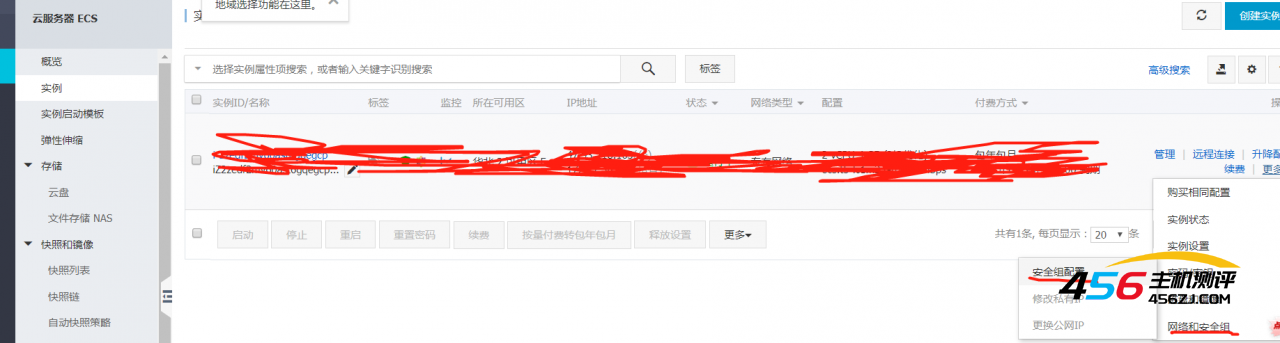
(3)点击配置规则

(4)点击添加安全组规则

(5)填写完毕点击确定就可以了
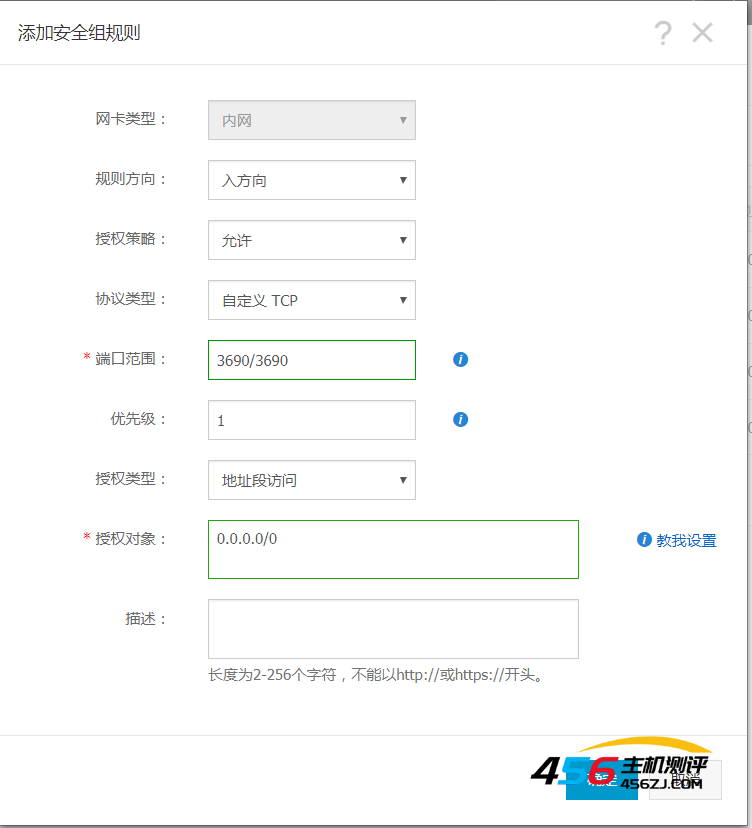
9.设置完毕之后,在myeclipse访问svn
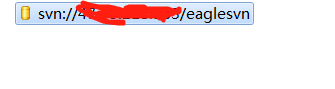
- 海报
 456主机测评
456主机测评











